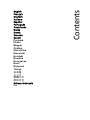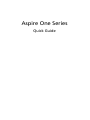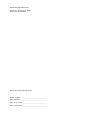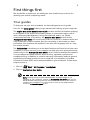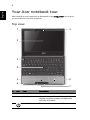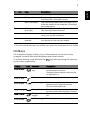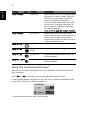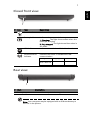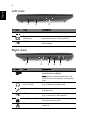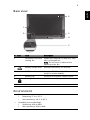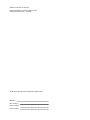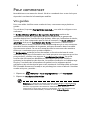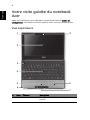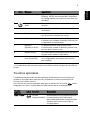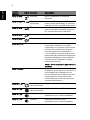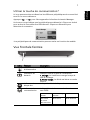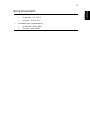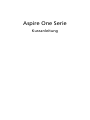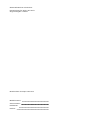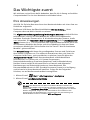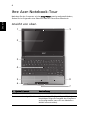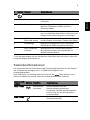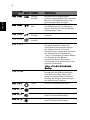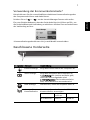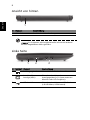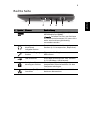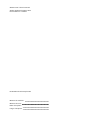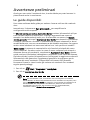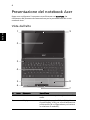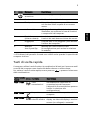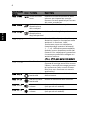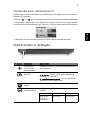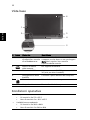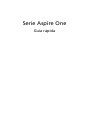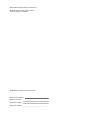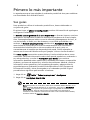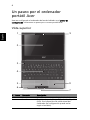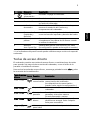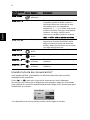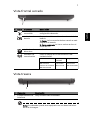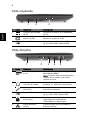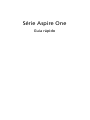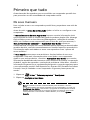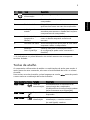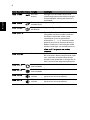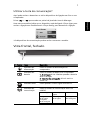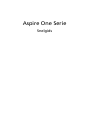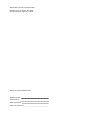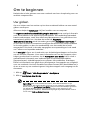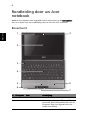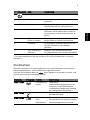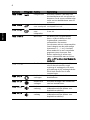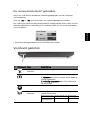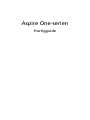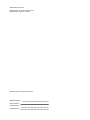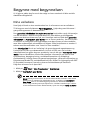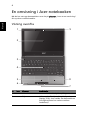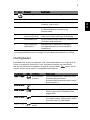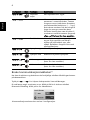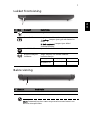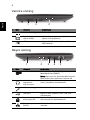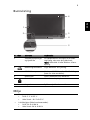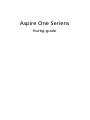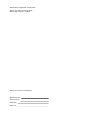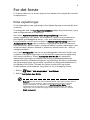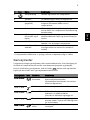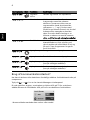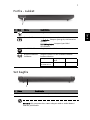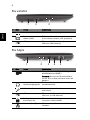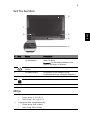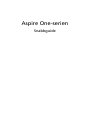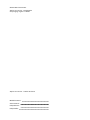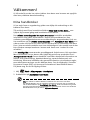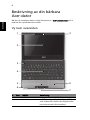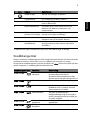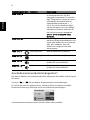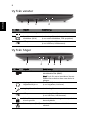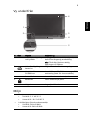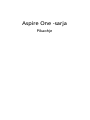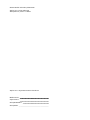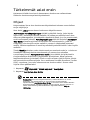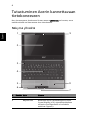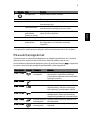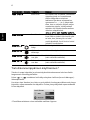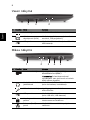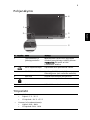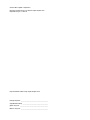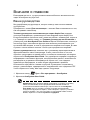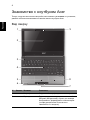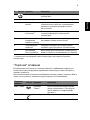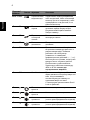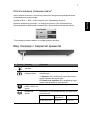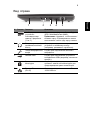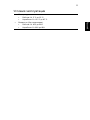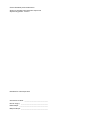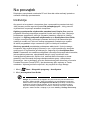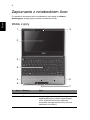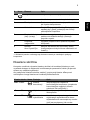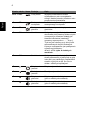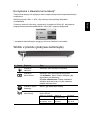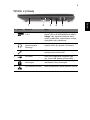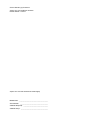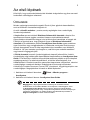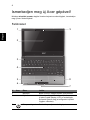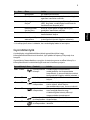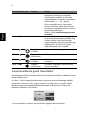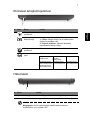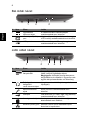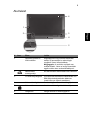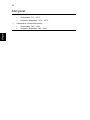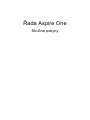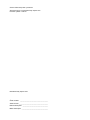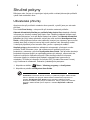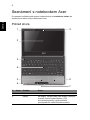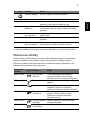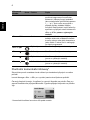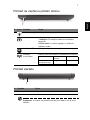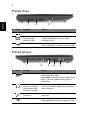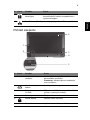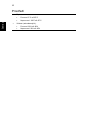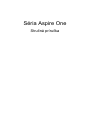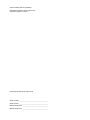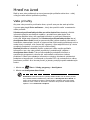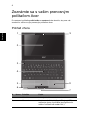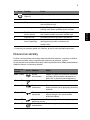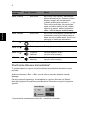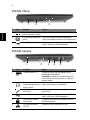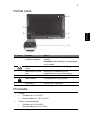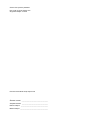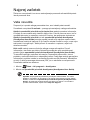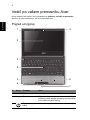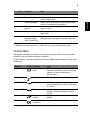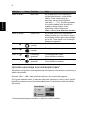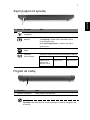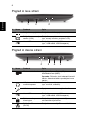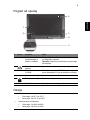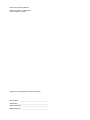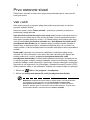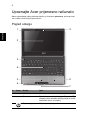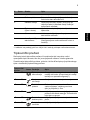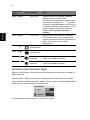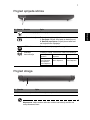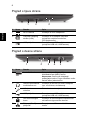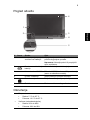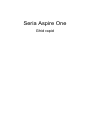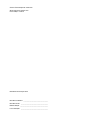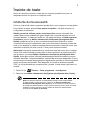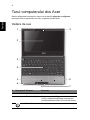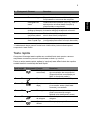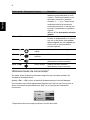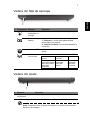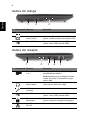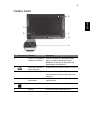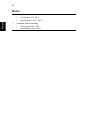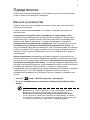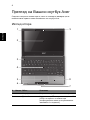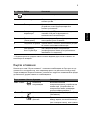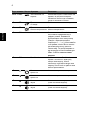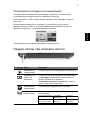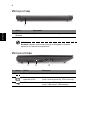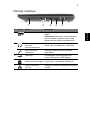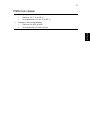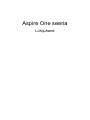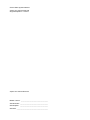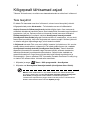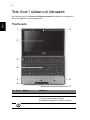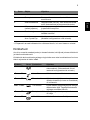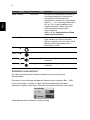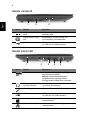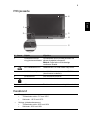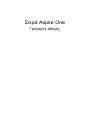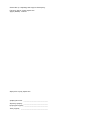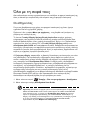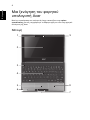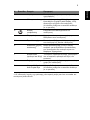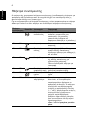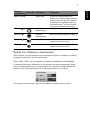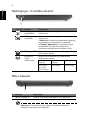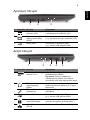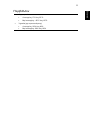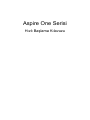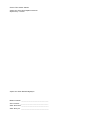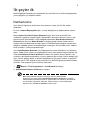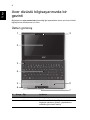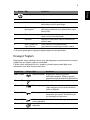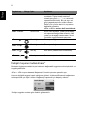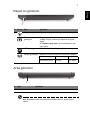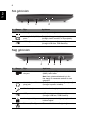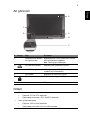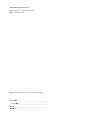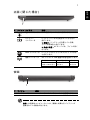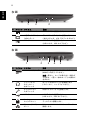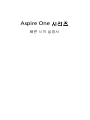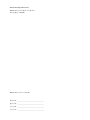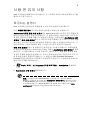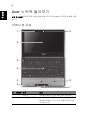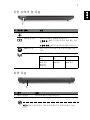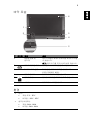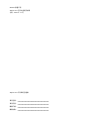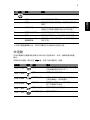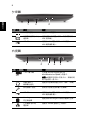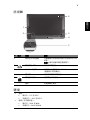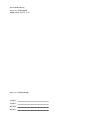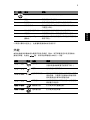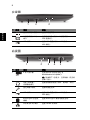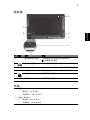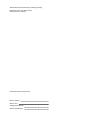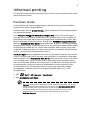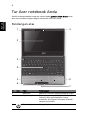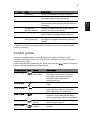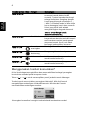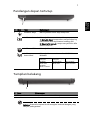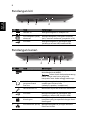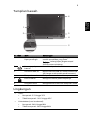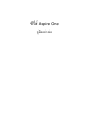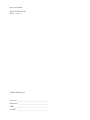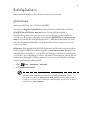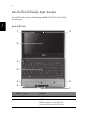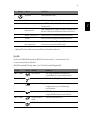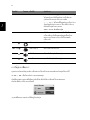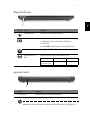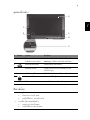Sayfa yükleniyor...
Sayfa yükleniyor...
Sayfa yükleniyor...
Sayfa yükleniyor...
Sayfa yükleniyor...
Sayfa yükleniyor...
Sayfa yükleniyor...
Sayfa yükleniyor...
Sayfa yükleniyor...
Sayfa yükleniyor...
Sayfa yükleniyor...
Sayfa yükleniyor...
Sayfa yükleniyor...
Sayfa yükleniyor...
Sayfa yükleniyor...
Sayfa yükleniyor...
Sayfa yükleniyor...
Sayfa yükleniyor...
Sayfa yükleniyor...
Sayfa yükleniyor...
Sayfa yükleniyor...
Sayfa yükleniyor...
Sayfa yükleniyor...
Sayfa yükleniyor...
Sayfa yükleniyor...
Sayfa yükleniyor...
Sayfa yükleniyor...
Sayfa yükleniyor...
Sayfa yükleniyor...
Sayfa yükleniyor...
Sayfa yükleniyor...
Sayfa yükleniyor...
Sayfa yükleniyor...
Sayfa yükleniyor...
Sayfa yükleniyor...
Sayfa yükleniyor...
Sayfa yükleniyor...
Sayfa yükleniyor...
Sayfa yükleniyor...
Sayfa yükleniyor...
Sayfa yükleniyor...
Sayfa yükleniyor...
Sayfa yükleniyor...
Sayfa yükleniyor...
Sayfa yükleniyor...
Sayfa yükleniyor...
Sayfa yükleniyor...
Sayfa yükleniyor...
Sayfa yükleniyor...
Sayfa yükleniyor...
Sayfa yükleniyor...
Sayfa yükleniyor...
Sayfa yükleniyor...
Sayfa yükleniyor...
Sayfa yükleniyor...
Sayfa yükleniyor...
Sayfa yükleniyor...
Sayfa yükleniyor...
Sayfa yükleniyor...
Sayfa yükleniyor...
Sayfa yükleniyor...
Sayfa yükleniyor...
Sayfa yükleniyor...
Sayfa yükleniyor...
Sayfa yükleniyor...
Sayfa yükleniyor...
Sayfa yükleniyor...
Sayfa yükleniyor...
Sayfa yükleniyor...
Sayfa yükleniyor...
Sayfa yükleniyor...
Sayfa yükleniyor...
Sayfa yükleniyor...
Sayfa yükleniyor...
Sayfa yükleniyor...
Sayfa yükleniyor...
Sayfa yükleniyor...
Sayfa yükleniyor...
Sayfa yükleniyor...
Sayfa yükleniyor...
Sayfa yükleniyor...
Sayfa yükleniyor...
Sayfa yükleniyor...
Sayfa yükleniyor...
Sayfa yükleniyor...
Sayfa yükleniyor...
Sayfa yükleniyor...
Sayfa yükleniyor...
Sayfa yükleniyor...
Sayfa yükleniyor...
Sayfa yükleniyor...
Sayfa yükleniyor...
Sayfa yükleniyor...
Sayfa yükleniyor...
Sayfa yükleniyor...
Sayfa yükleniyor...
Sayfa yükleniyor...
Sayfa yükleniyor...
Sayfa yükleniyor...
Sayfa yükleniyor...
Sayfa yükleniyor...
Sayfa yükleniyor...
Sayfa yükleniyor...
Sayfa yükleniyor...
Sayfa yükleniyor...
Sayfa yükleniyor...
Sayfa yükleniyor...
Sayfa yükleniyor...
Sayfa yükleniyor...
Sayfa yükleniyor...
Sayfa yükleniyor...
Sayfa yükleniyor...
Sayfa yükleniyor...
Sayfa yükleniyor...
Sayfa yükleniyor...
Sayfa yükleniyor...
Sayfa yükleniyor...
Sayfa yükleniyor...
Sayfa yükleniyor...
Sayfa yükleniyor...
Sayfa yükleniyor...
Sayfa yükleniyor...
Sayfa yükleniyor...
Sayfa yükleniyor...
Sayfa yükleniyor...
Sayfa yükleniyor...
Sayfa yükleniyor...
Sayfa yükleniyor...
Sayfa yükleniyor...
Sayfa yükleniyor...
Sayfa yükleniyor...
Sayfa yükleniyor...
Sayfa yükleniyor...
Sayfa yükleniyor...
Sayfa yükleniyor...
Sayfa yükleniyor...
Sayfa yükleniyor...
Sayfa yükleniyor...
Sayfa yükleniyor...
Sayfa yükleniyor...
Sayfa yükleniyor...
Sayfa yükleniyor...
Sayfa yükleniyor...
Sayfa yükleniyor...
Sayfa yükleniyor...
Sayfa yükleniyor...
Sayfa yükleniyor...
Sayfa yükleniyor...
Sayfa yükleniyor...
Sayfa yükleniyor...
Sayfa yükleniyor...
Sayfa yükleniyor...
Sayfa yükleniyor...
Sayfa yükleniyor...
Sayfa yükleniyor...
Sayfa yükleniyor...
Sayfa yükleniyor...
Sayfa yükleniyor...
Sayfa yükleniyor...
Sayfa yükleniyor...
Sayfa yükleniyor...
Sayfa yükleniyor...
Sayfa yükleniyor...
Sayfa yükleniyor...
Sayfa yükleniyor...
Sayfa yükleniyor...
Sayfa yükleniyor...
Sayfa yükleniyor...
Sayfa yükleniyor...
Sayfa yükleniyor...
Sayfa yükleniyor...
Sayfa yükleniyor...
Sayfa yükleniyor...
Sayfa yükleniyor...
Sayfa yükleniyor...
Sayfa yükleniyor...
Sayfa yükleniyor...
Sayfa yükleniyor...
Sayfa yükleniyor...
Sayfa yükleniyor...
Sayfa yükleniyor...
Sayfa yükleniyor...
Sayfa yükleniyor...
Sayfa yükleniyor...
Sayfa yükleniyor...
Sayfa yükleniyor...
Sayfa yükleniyor...
Sayfa yükleniyor...
Sayfa yükleniyor...
Sayfa yükleniyor...
Sayfa yükleniyor...
Sayfa yükleniyor...
Sayfa yükleniyor...
Sayfa yükleniyor...
Sayfa yükleniyor...
Sayfa yükleniyor...
Sayfa yükleniyor...
Sayfa yükleniyor...
Sayfa yükleniyor...
Sayfa yükleniyor...
Sayfa yükleniyor...
Sayfa yükleniyor...
Sayfa yükleniyor...
Sayfa yükleniyor...
Sayfa yükleniyor...
Sayfa yükleniyor...
Sayfa yükleniyor...
Sayfa yükleniyor...
Sayfa yükleniyor...
Sayfa yükleniyor...
Sayfa yükleniyor...
Sayfa yükleniyor...
Sayfa yükleniyor...
Sayfa yükleniyor...
Sayfa yükleniyor...
Sayfa yükleniyor...
Sayfa yükleniyor...
Sayfa yükleniyor...
Sayfa yükleniyor...
Sayfa yükleniyor...
Sayfa yükleniyor...
Sayfa yükleniyor...
Sayfa yükleniyor...
Sayfa yükleniyor...
Sayfa yükleniyor...
Sayfa yükleniyor...
Sayfa yükleniyor...
Sayfa yükleniyor...
Sayfa yükleniyor...
Sayfa yükleniyor...

Aspire One Serisi
Hızlı Başlama Kılavuzu

Model numarası: ________________________________
Seri numarası: _________________________________
Satın alma tarihi: ________________________________
Satın alma yeri:
_________________________________
© 2010 Tüm Hakları Saklıdır.
Aspire One Serisi Hızlı Başlama Kılavuzu
Orijinal İhraç: 11/2010
Aspire One Serisi Dizüstü Bilgisayarı

3
İlk şeyler ilk
Mobil bilgisayar ihtiyaçlarınızı karşılamak için tercihinizi Acer dizüstü bilgisayardan
yana yaptığınız için teşekkür ederiz.
Rehberleriniz
Acer dizüstü bilgisayarı kullanırken size yardımcı olması için bir dizi rehber
tasarladık:
İlk önce, Sadece Başlayanlar için… poster bilgisayarınızı başlatmanıza yardım
eder.
Basılı Aspire One Serisi Gelen Kılavuzu Aspire One ürün serisindeki tüm
modellere uygulanan faydalı bilgiler içermektedir. Klavyeyi kullanma, Ses vs. gibi
temel konular içermektedir. Lütfen aşağıda bahsedilen Acer Sistem Kullanıcı
Kılavuzu’nun yanı sıra Genel Kılavuz’un doğası gereği zaman zaman serinin
sadece belirli modellerinde bulunan işlev ve özelliklere başvurduğunu ancak satın
aldığınız modelde gerekli olmayabileceğini unutmayın. Bu durumda metin “sadece
belirli modeller” yazısıyla işaretlenmi
ştir.
Yazılı Hızlı Başlama Kılavuzu size bilgisayarınızın temel özelliklerini ve işlevlerini
tanıtır. Daha verimli olmak için bilgisayarınızın size nasıl yardım ettiğini görmek için
lütfen AcerSistem Kullanıcı Kılavuzu’na bakın. Bu rehber; sistem işlevleri, veri
kurtarma, genişletme seçenekleri ve sorun giderme gibi konular üzerine detaylı bilgi
içerir. Ayrıca; garanti bilgisi ve dizüstü bilgisayarınız için genel kurallar ve güvenlik
önlemleri içerir. PDF dosyası içinde mevcuttur ve dizüstü bilgisayarınızda önceden
yüklüdür. Ona ulaşmak için bu adımları takip edin:
1 Başlat > Tüm Programlar’a > AcerSistemi’ni tıklayın.
2 AcerSistemi Kullanıcı K
ılavuzu’nu tıklayın.
Not: Adobe Reader gerektiren dosyayı inceleme. Adobe Reader
bilgisayarınızda yüklü değilse AcerSistemi Kullanıcı Kılavuzu’nu tıklamak
Adobe Reader ayarlama programını çalıştıracaktır. Bu yüklemeyi tamamlamak
için ekrandaki yönergeleri takip edin. Adobe Reader’ın nasıl kullanıldığını
öğrenmek için, Yardım ve Destek menüsüne girin.

4
Türkçe
Acer dizüstü bilgisayarınızda bir
gezinti
Bilgisayarınızı ayar posterinde gösterildiği gibi ayarladıktan sonra yeni Acer dizüstü
bilgisayarınızı tanıtmamıza izin verin.
Üstten görünüş
# Simge Öğe Açıklama
1 Mikrofon Ses kaydı için dahili mikrofon.
2 Görüntü ekranı Sıvı Kristalli Görüntü (LCD) olarak da bilinir ve
bilgisayar çıktılarını gösterir (yapılandırma
modellere göre farklı olabilir).
1
3
2
4
5
6
7
8
9

5
Türkçe
1. Ön panel göstergeleri bilgisayar kapağı kapalı olsa bile görülebilir.
Kısayol Tuşları
Bilgisayarda, ekran parlaklığı ve ses çıkışı gibi bilgisayarın birçok kontrolüne erişimin
sağlanması için faydalı tuşlar yer almaktadır.
Faydalı tuşları etkinleştirmek için, faydalı tuş kombinasyonundaki diğer tuşa
basmadan önce <Fn> tuşuna basılı tutun.
3 Güç düğmesi Bilgisayarı açar ve kapatır.
4 Klavye Bilgisayarınıza veri girebilmek için.
5 Dokunmatik yüzey Bilgisayar faresi gibi fonksiyonu olan,
dokunmaya duyarlı işaret aygıtı.
6Durum
göstergeleri
1
Bilgisayar fonksiyonu ve parçalarının
durumunu göstermek için yanan Elektro Işıklı
Diod (LED).
7Tuşlar (sol ve sağ) Sol ve sağ tuşlar, bilgisayar faresinin sağ ve sol
tuşları ile aynı fonksiyondadır.
8 Palmrest Bilgisayarı kullanırken ellerinizi destekleyen
rahat bir alan.
9 Acer Crystal Eye
video kamera
Video iletişimi için Web kamerası
(yapılandırma modellere göre farklı olabilir).
Faydalı tuş Simge İşlev Açıklama
<Fn> + <F3> İletişim anahtarı Bilgisayarın iletişim aygıtlarını
etkinleştirir/engeller. (İletişim aygıtları
yapılandırmaya göre farklılık gösterebilir.)
<Fn> + <F4> Uyku Bilgisayarı Uyku moduna sokar.
<Fn> + <F5> Ekran değişikliği Görüntü ekranı, harici monitör
(eğer bağlıysa) ve ikisi arasında ekran
çıktısını değiştirir.
<Fn> + <F6> Ekran boş Görüntü ekran arka ışığını, güçten
kazanmak için kapatır. Geriye dönmek
için herhangi bir tuşa basın.
<Fn> + <F7> Dokunmatik
yüzey deği
şikliği
Dahili dokunmatik yüzeyi açar ve kapatır.
<Fn> + <F8> Hoparlör
değişikliği
Hoparlörleri açar ve kapatır.
# Simge Öğe Açıklama

6
Türkçe
İletişim tuşunun kullanılması*
Buradan bilgisayarınızdaki birçok kablosuz bağlanabilir aygıtlarını etkinleştirebilir ve
engelleyebilirsiniz.
<Fn> + <F3> tuşuna basarak Başlatma Yöneticisi pencere panelini açın.
Kırmızı değişiklik aygıtın kapalı olduğunu gösterir. Kablosuz/Bluetooth bağlantısını
etkinleştirmek için Açık'ı tıklatın. Bağlantıyı kapatmak için Kapalı'yı tıklatın.
*İletişim aygıtları modele göre farklılık gösterebilir.
<Fn> + <F11> Num Lock Num Lock açıkken, tuş takımı
sayısal
moddadır. Tuşlar hesap makinesi
olarak işlev görür (+, -, *, ve / aritmetik
operatörlerle birlikte). Bir çok sayı veri
girişi yapacaksanız bu modu kullanın.
Daha iyi bir çözüm harici bir tuş takımı
bağlamak olacaktır.
<Fn> + <F11> sadece belli modellerde.
<Fn> + <F12> Scroll Lock Scroll Lock açıkken, yukarı ya da aşağı
ok tuşlarına bastığınızda ekran bir satır
yukarı ya da aşağı hareket eder. Scroll
Lock bazı uygulamalarda çalışmaz.
<Fn> + < >
Parlaklığı artır Ekran parlaklığını artırır.
<Fn> + < >
Parlaklığı azalt Ekran parlaklığını
azaltır.
<Fn> + < >
Ses aç Sesi artırır (sadece belli modellerde).
<Fn> + < >
Ses kapat Sesi azaltır (sadece belli modellerde).
Faydalı tuş Simge İşlev Açıklama

7
Türkçe
Kapalı ön görünüm
Arka görünüm
Not: Bilgisayarınızda resimde gösterilenden farklı bir pil bulunuyor
olabilir.
# Simge Öğe Açıklama
1 Güç göstergesi Bilgisayarın güç durumunu gösterir.
Batarya
göstergesi
Bilgisayarın pil durumunu gösterir.
1. Şarj: Pil şarj olurken ışık kehribar renginde
yanar.
2. Tamamen şarj oldu: AC modundayken ışık
mavi yanar.
HDD göstergesi Sabit diskin etkin olduğunu gösterir.
İletişim göstergesi Kablosuz LAN/3G iletişiminin durumunu gösterir.
# Öğe Açıklama
1 Pil bölmesi Bilgisayar pil takımının yeridir.
1
Mavi ışık açık Turuncu ışık açık Yanmıyor
3G açık/Wi-Fi açık
3G açık/Wi-Fi kapalı
3G kapalı/
Wi-Fi açık
3G kapalı/
Wi-Fi kapalı
1

8
Türkçe
Sol görünüm
Sağ görünüm
# Simge Öğe Açıklama
1 DC-in jakı AC adaptöre bağlanır.
2 Harici görüntü (VGA)
portu
Bir görüntü aygıtına bağlar
(örneğin, harici monitör, LCD projektör).
3 USB bağlantı noktaları USB cihazlarına bağlantıyı sağlar
(örneğin USB fare, USB kamera).
# Simge Öğe Açıklama
1 2’i bir arada kart
okuyucu
Secure Digital (SD) ve MultiMediaCard
(MMC) kabul eder.
Not: Kartı çıkartmak/takmak için itin.
Her hangi bir zamanda sadece bir kart
çalışabilir.
2 Kulaklık/hoparlör/hat
çıkışı jakı
Sesli line-out cihazlarına bağlantıyı sağlar
(örneğin hoparlör, kulaklık).
Mikrofon-in jakı Harici mikrofon girişlerini kabul eder.
3 USB portu USB cihazlarına bağlantıyı sağlar
(örneğin USB fare, USB kamera).
4 Kensington kilit yuvası Kensington-uyumlu bilgisayar güvenlik
kilidine bağlar.
5 Ethernet (RJ-45) portu Ethernet10/100-temelli ağa bağlar.
213
21345

9
Türkçe
Alt görünüm
Ortam
# Simge Öğe Açıklama
1 Havalandırma delikleri
ve soğutma fanı
Bilgisayarınızın uzun kullanımlar sonrası
bile ısınmamasını sağlarlar.
Not: Fanın girişini tıkamayın.
2Pil çıkarma mandalı Eskiyen pilleri çıkarmanız içindir.
3 3G SIM kart yuvası 3G bağlantısı için 3G SIM kart kabul eder
(sadece belli modellerde).
4 Pil bölmesi Bilgisayar pil takımının yeridir.
5 Pil kilidi Pil yerine oturduğunda kilitler.
6 Hoparlör Bilgisayardan ses verir.
• Sıcaklık:
• Çalışma: 5°C ila 35°C arasında
• Çalışmadığı durumda: -20°C ila 65°C arasında
• Nem (yoğunlaşmayan):
• Çalışma: %20 ila %80 arasında
• Çalışmadığı durumda: %20 ila %80 arasında
1
2
3
4
5
6
Sayfa yükleniyor...
Sayfa yükleniyor...
Sayfa yükleniyor...
Sayfa yükleniyor...
Sayfa yükleniyor...
Sayfa yükleniyor...
Sayfa yükleniyor...
Sayfa yükleniyor...
Sayfa yükleniyor...
Sayfa yükleniyor...
Sayfa yükleniyor...
Sayfa yükleniyor...
Sayfa yükleniyor...
Sayfa yükleniyor...
Sayfa yükleniyor...
Sayfa yükleniyor...
Sayfa yükleniyor...
Sayfa yükleniyor...
Sayfa yükleniyor...
Sayfa yükleniyor...
Sayfa yükleniyor...
Sayfa yükleniyor...
Sayfa yükleniyor...
Sayfa yükleniyor...
Sayfa yükleniyor...
Sayfa yükleniyor...
Sayfa yükleniyor...
Sayfa yükleniyor...
Sayfa yükleniyor...
Sayfa yükleniyor...
Sayfa yükleniyor...
Sayfa yükleniyor...
Sayfa yükleniyor...
Sayfa yükleniyor...
Sayfa yükleniyor...
Sayfa yükleniyor...
Sayfa yükleniyor...
Sayfa yükleniyor...
Sayfa yükleniyor...
Sayfa yükleniyor...
Sayfa yükleniyor...
Sayfa yükleniyor...
Sayfa yükleniyor...
Sayfa yükleniyor...
Sayfa yükleniyor...
Sayfa yükleniyor...
Sayfa yükleniyor...
Sayfa yükleniyor...
Sayfa yükleniyor...
Sayfa yükleniyor...
Sayfa yükleniyor...
Sayfa yükleniyor...
Sayfa yükleniyor...
Sayfa yükleniyor...
Sayfa yükleniyor...
Sayfa yükleniyor...
Sayfa yükleniyor...
Sayfa yükleniyor...
Sayfa yükleniyor...
Sayfa yükleniyor...
Sayfa yükleniyor...
-
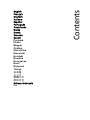 1
1
-
 2
2
-
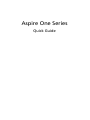 3
3
-
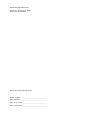 4
4
-
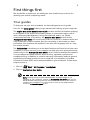 5
5
-
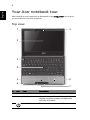 6
6
-
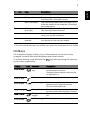 7
7
-
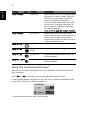 8
8
-
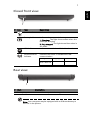 9
9
-
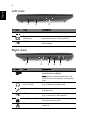 10
10
-
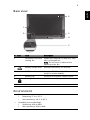 11
11
-
 12
12
-
 13
13
-
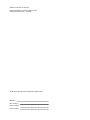 14
14
-
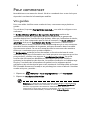 15
15
-
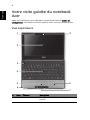 16
16
-
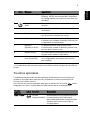 17
17
-
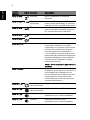 18
18
-
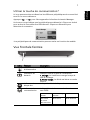 19
19
-
 20
20
-
 21
21
-
 22
22
-
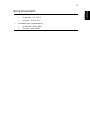 23
23
-
 24
24
-
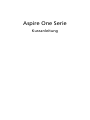 25
25
-
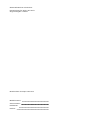 26
26
-
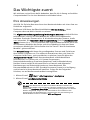 27
27
-
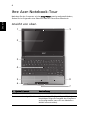 28
28
-
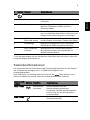 29
29
-
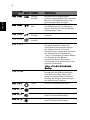 30
30
-
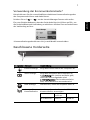 31
31
-
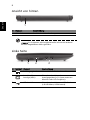 32
32
-
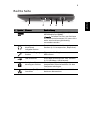 33
33
-
 34
34
-
 35
35
-
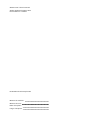 36
36
-
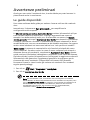 37
37
-
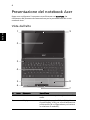 38
38
-
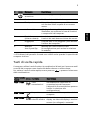 39
39
-
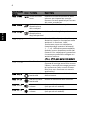 40
40
-
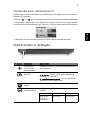 41
41
-
 42
42
-
 43
43
-
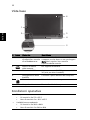 44
44
-
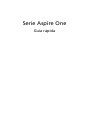 45
45
-
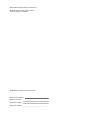 46
46
-
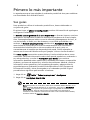 47
47
-
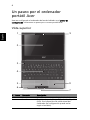 48
48
-
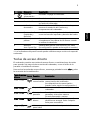 49
49
-
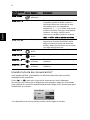 50
50
-
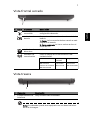 51
51
-
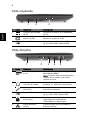 52
52
-
 53
53
-
 54
54
-
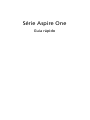 55
55
-
 56
56
-
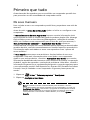 57
57
-
 58
58
-
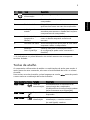 59
59
-
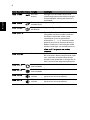 60
60
-
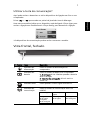 61
61
-
 62
62
-
 63
63
-
 64
64
-
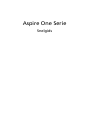 65
65
-
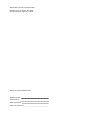 66
66
-
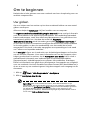 67
67
-
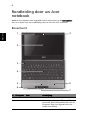 68
68
-
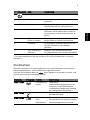 69
69
-
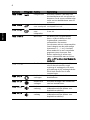 70
70
-
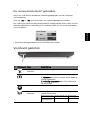 71
71
-
 72
72
-
 73
73
-
 74
74
-
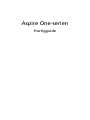 75
75
-
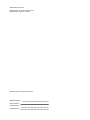 76
76
-
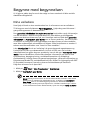 77
77
-
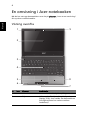 78
78
-
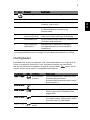 79
79
-
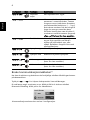 80
80
-
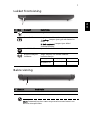 81
81
-
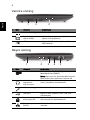 82
82
-
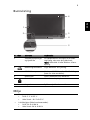 83
83
-
 84
84
-
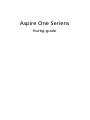 85
85
-
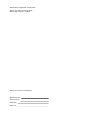 86
86
-
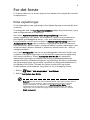 87
87
-
 88
88
-
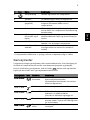 89
89
-
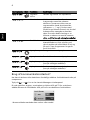 90
90
-
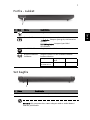 91
91
-
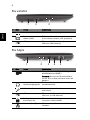 92
92
-
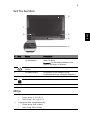 93
93
-
 94
94
-
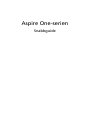 95
95
-
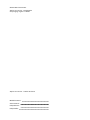 96
96
-
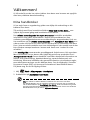 97
97
-
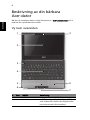 98
98
-
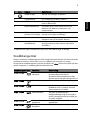 99
99
-
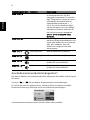 100
100
-
 101
101
-
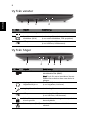 102
102
-
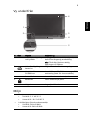 103
103
-
 104
104
-
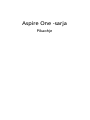 105
105
-
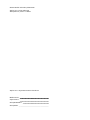 106
106
-
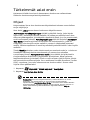 107
107
-
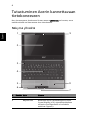 108
108
-
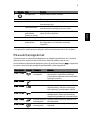 109
109
-
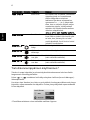 110
110
-
 111
111
-
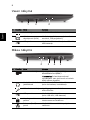 112
112
-
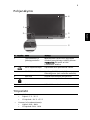 113
113
-
 114
114
-
 115
115
-
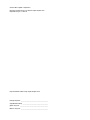 116
116
-
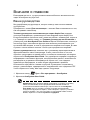 117
117
-
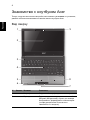 118
118
-
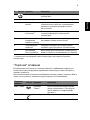 119
119
-
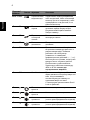 120
120
-
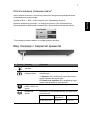 121
121
-
 122
122
-
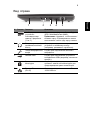 123
123
-
 124
124
-
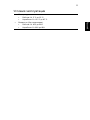 125
125
-
 126
126
-
 127
127
-
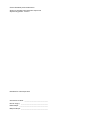 128
128
-
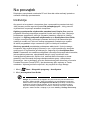 129
129
-
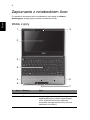 130
130
-
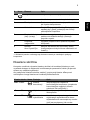 131
131
-
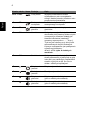 132
132
-
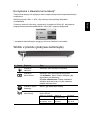 133
133
-
 134
134
-
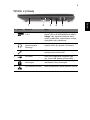 135
135
-
 136
136
-
 137
137
-
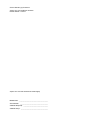 138
138
-
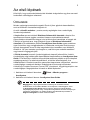 139
139
-
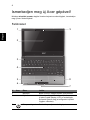 140
140
-
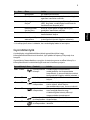 141
141
-
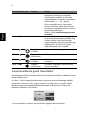 142
142
-
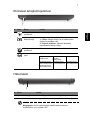 143
143
-
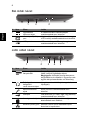 144
144
-
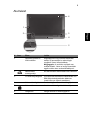 145
145
-
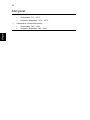 146
146
-
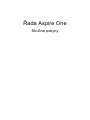 147
147
-
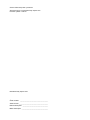 148
148
-
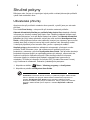 149
149
-
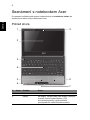 150
150
-
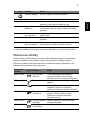 151
151
-
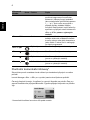 152
152
-
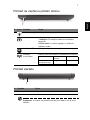 153
153
-
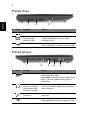 154
154
-
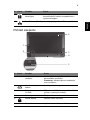 155
155
-
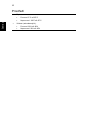 156
156
-
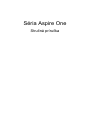 157
157
-
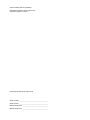 158
158
-
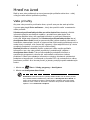 159
159
-
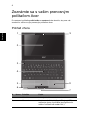 160
160
-
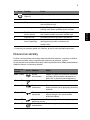 161
161
-
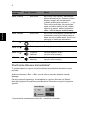 162
162
-
 163
163
-
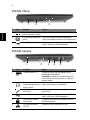 164
164
-
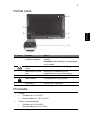 165
165
-
 166
166
-
 167
167
-
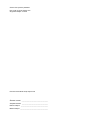 168
168
-
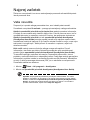 169
169
-
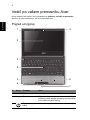 170
170
-
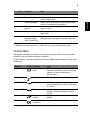 171
171
-
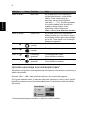 172
172
-
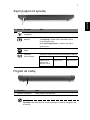 173
173
-
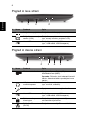 174
174
-
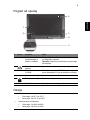 175
175
-
 176
176
-
 177
177
-
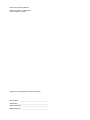 178
178
-
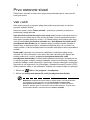 179
179
-
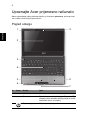 180
180
-
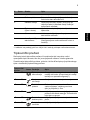 181
181
-
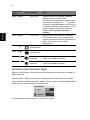 182
182
-
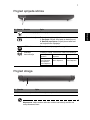 183
183
-
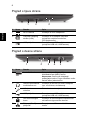 184
184
-
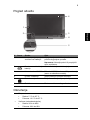 185
185
-
 186
186
-
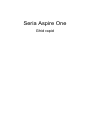 187
187
-
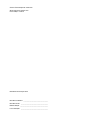 188
188
-
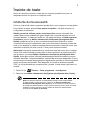 189
189
-
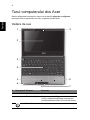 190
190
-
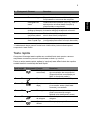 191
191
-
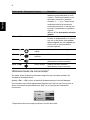 192
192
-
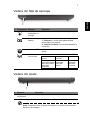 193
193
-
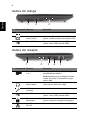 194
194
-
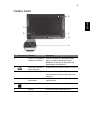 195
195
-
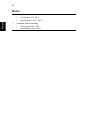 196
196
-
 197
197
-
 198
198
-
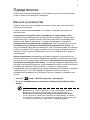 199
199
-
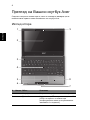 200
200
-
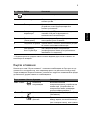 201
201
-
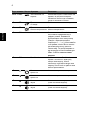 202
202
-
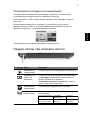 203
203
-
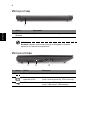 204
204
-
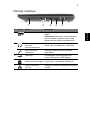 205
205
-
 206
206
-
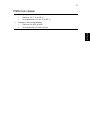 207
207
-
 208
208
-
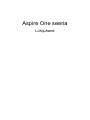 209
209
-
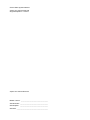 210
210
-
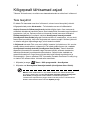 211
211
-
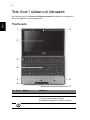 212
212
-
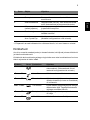 213
213
-
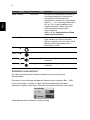 214
214
-
 215
215
-
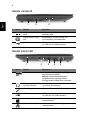 216
216
-
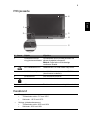 217
217
-
 218
218
-
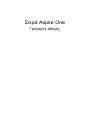 219
219
-
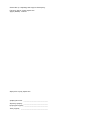 220
220
-
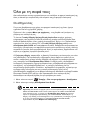 221
221
-
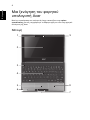 222
222
-
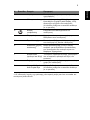 223
223
-
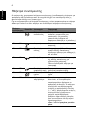 224
224
-
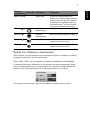 225
225
-
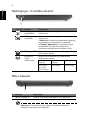 226
226
-
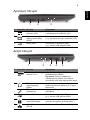 227
227
-
 228
228
-
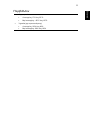 229
229
-
 230
230
-
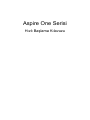 231
231
-
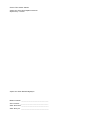 232
232
-
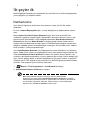 233
233
-
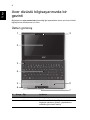 234
234
-
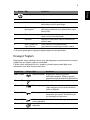 235
235
-
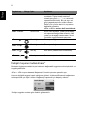 236
236
-
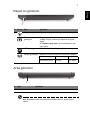 237
237
-
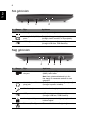 238
238
-
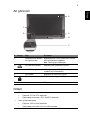 239
239
-
 240
240
-
 241
241
-
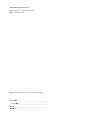 242
242
-
 243
243
-
 244
244
-
 245
245
-
 246
246
-
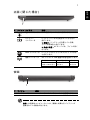 247
247
-
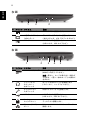 248
248
-
 249
249
-
 250
250
-
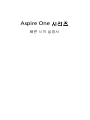 251
251
-
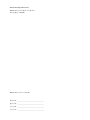 252
252
-
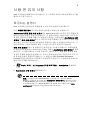 253
253
-
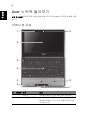 254
254
-
 255
255
-
 256
256
-
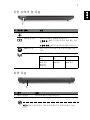 257
257
-
 258
258
-
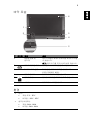 259
259
-
 260
260
-
 261
261
-
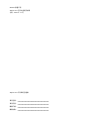 262
262
-
 263
263
-
 264
264
-
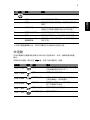 265
265
-
 266
266
-
 267
267
-
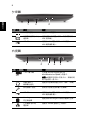 268
268
-
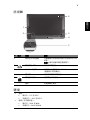 269
269
-
 270
270
-
 271
271
-
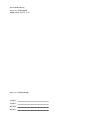 272
272
-
 273
273
-
 274
274
-
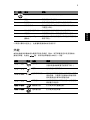 275
275
-
 276
276
-
 277
277
-
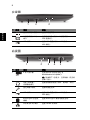 278
278
-
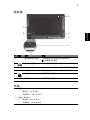 279
279
-
 280
280
-
 281
281
-
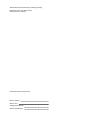 282
282
-
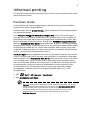 283
283
-
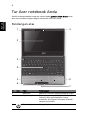 284
284
-
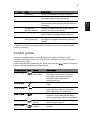 285
285
-
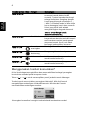 286
286
-
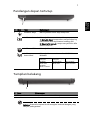 287
287
-
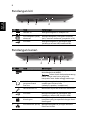 288
288
-
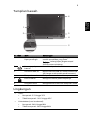 289
289
-
 290
290
-
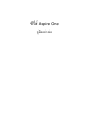 291
291
-
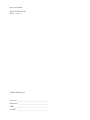 292
292
-
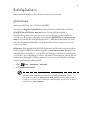 293
293
-
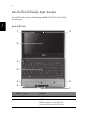 294
294
-
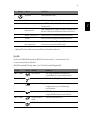 295
295
-
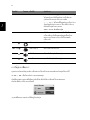 296
296
-
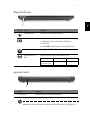 297
297
-
 298
298
-
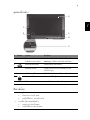 299
299
-
 300
300
diğer dillerde
- eesti: Acer AOD255E Lühike juhend
- slovenčina: Acer AOD255E Stručná príručka spustenia
- español: Acer AOD255E Guía de inicio rápido
- français: Acer AOD255E Guide de démarrage rapide
- italiano: Acer AOD255E Guida Rapida
- svenska: Acer AOD255E Snabbstartsguide
- 日本語: Acer AOD255E クイックスタートガイド
- čeština: Acer AOD255E Rychlý návod
- polski: Acer AOD255E Skrócona instrukcja obsługi
- Deutsch: Acer AOD255E Schnellstartanleitung
- português: Acer AOD255E Guia rápido
- English: Acer AOD255E Quick start guide
- dansk: Acer AOD255E Hurtig start guide
- русский: Acer AOD255E Инструкция по началу работы
- suomi: Acer AOD255E Pikaopas
- Nederlands: Acer AOD255E Snelstartgids
- română: Acer AOD255E Ghid de inițiere rapidă
İlgili makaleler
-
Acer ASPIRE ONE D270-N261G326CR El kitabı
-
Acer Aspire 8943G Hızlı başlangıç Kılavuzu
-
Acer Aspire 5334 Hızlı başlangıç Kılavuzu
-
Acer Aspire 5943G Hızlı başlangıç Kılavuzu
-
Acer Aspire 8950G Hızlı başlangıç Kılavuzu
-
Acer Aspire 7750G Hızlı başlangıç Kılavuzu
-
Acer Aspire 5950G Hızlı başlangıç Kılavuzu
-
Acer Aspire 4738ZG Hızlı başlangıç Kılavuzu
-
Acer AO722 Hızlı başlangıç Kılavuzu
-
Acer AOHAPPY2 Hızlı başlangıç Kılavuzu